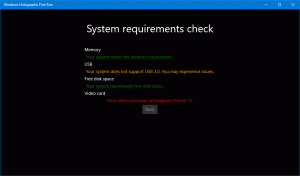Come ottenere subito la versione 20H2 di Windows 10
Microsoft ha terminato lo sviluppo di Windows 10 versione 20H2 e ora sta solo risolvendo i bug minori. Il sistema operativo può essere installato già da ora, senza attendere la data di rilascio ufficiale. Se hai un disperato bisogno delle modifiche che include, ecco come ottenerle.
Microsoft Windows 10 versione 20H2 è il successore della versione 2004 dell'aggiornamento di maggio 2020 rilasciata a maggio 2020. Windows 10 versione 20H2 è un aggiornamento minore con una serie ridotta di miglioramenti incentrati principalmente su determinati miglioramenti delle prestazioni, funzionalità aziendali e miglioramenti della qualità. Puoi trovare le novità di questa versione di Windows 10 qui:
Novità di Windows 10 versione 20H2
La versione 20H2 verrà fornita ai dispositivi che attualmente eseguono Windows 10, versione 2004 utilizzando il Pacchetto di abilitazione KB4562830. Questa è la stessa tecnologia utilizzata da Microsoft per aggiornare i dispositivi da Windows 10, dalla versione 1903 alla versione 1909.
A partire da Windows 10 versione 20H2, Microsoft utilizza una numerazione di versione diversa. Microsoft era passata a un formato che rappresenta la metà dell'anno solare in cui la versione diventa disponibile nei canali retail e commerciali. La società aveva spiegato che per Windows 10 versione 20H2 vedrai "versione 20H2" invece di "versione 2009", come ci si potrebbe aspettare. Questo schema di numerazione è un approccio familiare per i Windows Insider ed è progettato per fornire coerenza nei nomi delle versioni di Microsoft tra le versioni per i loro clienti e partner commerciali. Microsoft continuerà a utilizzare un nome descrittivo, che è Aggiornamento di ottobre 2020, nelle comunicazioni ai consumatori.
Per ottenere subito la versione 20H2 di Windows 10,
- Apri il App Impostazioni.
- Vai su Aggiornamento e sicurezza > Programma Windows Insider.
- Cambiare il Canale Corrente su "Rilascia anteprima". Ciò ti consentirà di ricevere l'aggiornamento delle funzionalità.
-
Riavvia Windows 10.
- Ora vai su Aggiornamento e sicurezza > Windows Update.
- Selezionare Controlla gli aggiornamenti sulla destra.
- una volta che vedi
Aggiornamento delle funzionalità a Windows 10, versione 20H2nell'elenco degli aggiornamenti disponibili, è possibile selezionare Scarica e installa Ora. - Attendi che Windows Update finisca il suo lavoro. Se sei attualmente in uso Windows 10 versione 2004, questo processo richiederà solo pochi minuti.
Questo è tutto!
Cronologia delle versioni di Windows 10
- Novità di Windows 10 versione 21H1
- Novità di Windows 10 versione 20H2
- Novità di Windows 10 versione 2004 "Aggiornamento maggio 2020" (20H1)
- Novità di Windows 10 versione 1909 "Aggiornamento di novembre 2019" (19H2)
- Novità di Windows 10 versione 1903 "Aggiornamento di maggio 2019" (19H1)
- Novità di Windows 10 versione 1809 "Aggiornamento ottobre 2018" (Redstone 5)
- Novità di Windows 10 versione 1803 "Aggiornamento di aprile 2018" (Redstone 4)
- Novità di Windows 10 versione 1709 "Fall Creators Update" (Redstone 3)
- Novità di Windows 10 versione 1703 "Creators Update" (Redstone 2)
- Novità di Windows 10 versione 1607 "Aggiornamento dell'anniversario" (Redstone 1)
- Novità di Windows 10 versione 1511 "Aggiornamento di novembre" (soglia 2)
- Novità di Windows 10 versione 1507 "Versione iniziale" (Soglia 1)